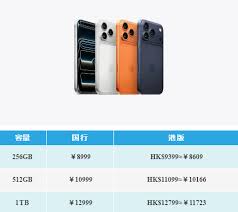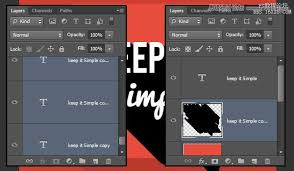OBS Studio如何设置自动封装成MP4格式
时间:2025-10-29 11:28 责任编辑:news
在使用obs studio进行直播或录制时,将内容自动封装为mp4格式可以方便后续的存储、分享和播放。下面就来介绍一下具体的设置方法。

首先,打开obs studio软件。进入软件界面后,点击菜单栏中的“文件”选项,在下拉菜单中选择“设置”。
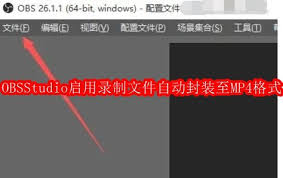
在设置窗口中,找到“输出”选项卡。在这里,你可以看到多个与输出相关的设置项。
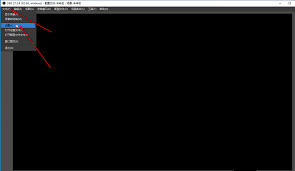
在“录像”部分,找到“封装格式”选项。默认情况下,可能不是mp4格式。点击其下拉菜单,选择“mp4(ffmpeg)”。
接下来,你还可以根据自己的需求对mp4格式的相关参数进行调整。比如,视频编码格式、帧率、分辨率、码率等。一般来说,如果是用于网络分享,常见的帧率可以设置为30fps,分辨率720p或1080p等,码率可以根据实际情况进行适当调整,以平衡视频质量和文件大小。
在音频设置方面,同样可以在“录像”的音频相关选项中进行调整。确保音频编码格式合适,音量等参数符合要求。
设置好这些参数后,点击“确定”保存设置。这样,当你在obs studio中进行直播或录制时,结束后它就会自动将内容封装为mp4格式。
另外,如果之后你想要更改这些设置,只需再次进入“设置”窗口,找到“输出”选项卡,按照上述方法重新调整即可。
通过将obs studio设置为自动封装至mp4格式,你可以更便捷地管理和处理直播或录制的内容,无论是用于个人留存还是分享给他人,都能提供更好的兼容性和观看体验。让你在使用obs studio时更加得心应手,轻松打造高质量的视频内容。
- 上一篇:运满满货主如何查看屏蔽的人
- 下一篇:微信提现笔笔省是什么